在高等数学中,有很多数学变换,这些变换符号很重要,也很美观,比如傅里叶变换,拉普拉斯变换,那么这些MathType数学变换符号怎么输入呢?
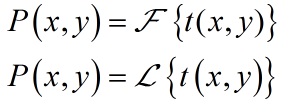
傅里叶变换符号和拉普拉斯变换符号示例
具体步骤如下:
1.打开MathType软件,输入大写字母P,在括号模板中选择圆括号模板输入相应的变量。
如何利用MathType编辑除法竖式
除法是数学的四则基本运算之一,数学中必然少不了除法的出现。除法竖式很容易在纸上或者黑板上写出,那么怎样用MathType编辑除法竖式呢?以2835/27=105为例,除法竖式如图所示:除法竖式
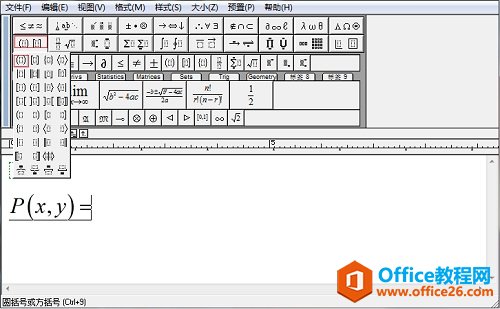
在括号模板中选择圆括号输入相应的变量
2.在要输入傅里叶变换的地方输入大写字母F,选中“F”,选择“样式”——“其他”,将字体改为Euclid Math One,点击“确定”即可。
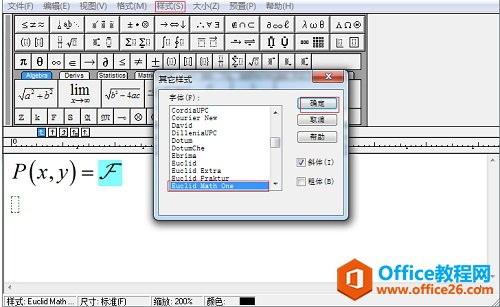
选中字母F将字体修改为Euclid Math One
3.在括号模板中选择左右大括号,输入相应的变量。
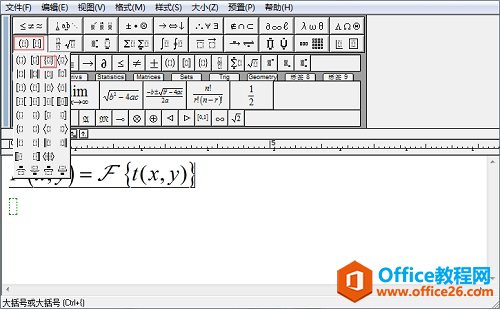
在括号模板中选择大括号输入相应变量
温馨提示:拉普拉斯变换符号输入方法相同。
以上内容向大家介绍了傅里叶变换符号的输入方法,整个过程运用了MathType括号模板。这类数学变换符号的输入实际就是在MathType输入花体字的过程
手把手教您在MathType输入傅里叶变换符号的下载地址:
MathType中如何输入n阶矩阵
鉴于MathType强大的公式编辑能力,很多人在编辑公式时选择使用MathType软件。MathType可以完成很多数学符号和样式,那么MathTypen阶矩阵怎样输入呢?具体操作步骤如下:1.打开软件后,在MathT


